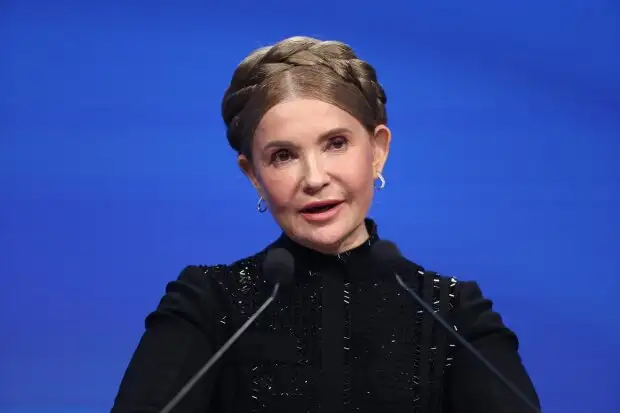Безпека в один клік. 9 прихованих налаштувань Google, які допоможуть захистити особисті дані
www.rbc.ua
Wed, 30 Apr 2025 18:15:00 +0300
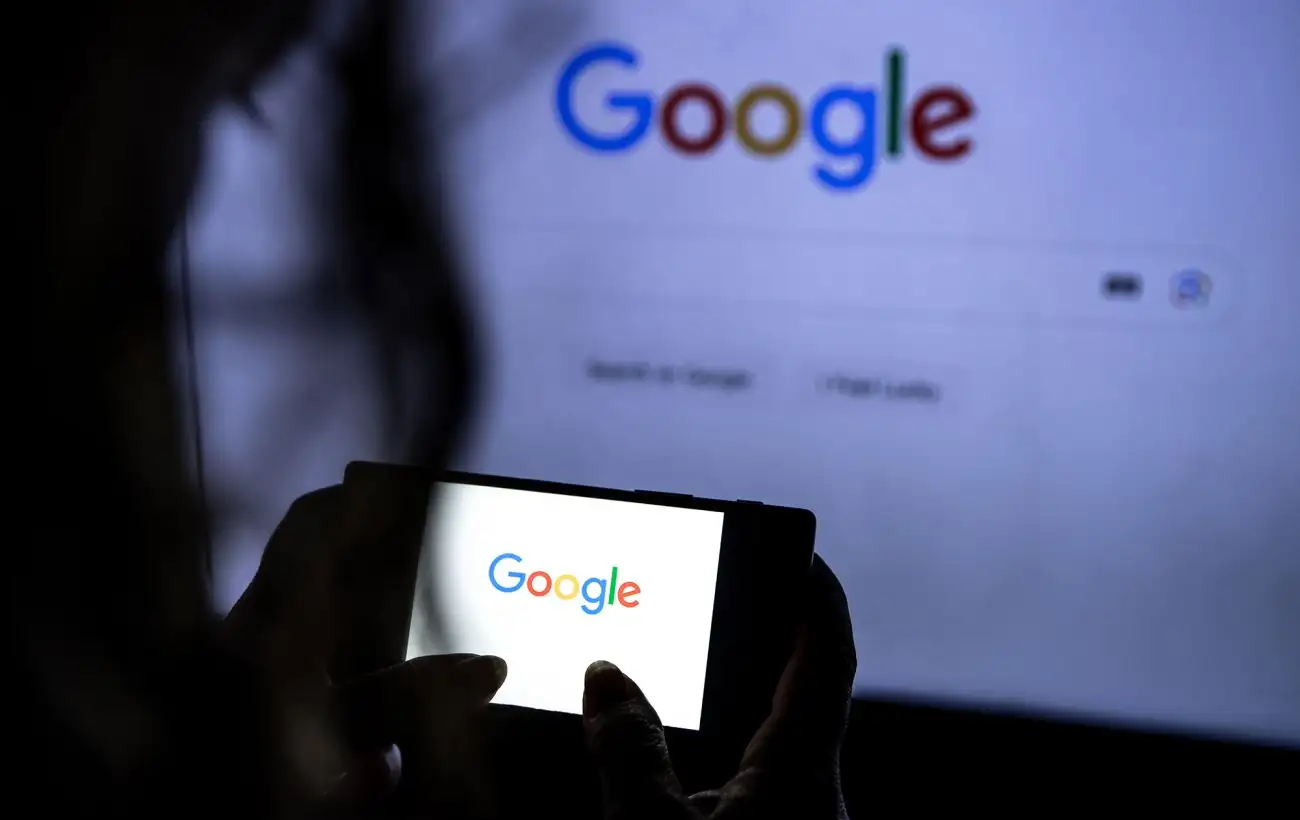
Багато користувачів навіть не здогадуються, скільки особистої інформації Google зберігає про них від історії пошуку до місця розташування.
На щастя, у налаштуваннях Google є корисні функції, які допоможуть обмежити збір даних і підвищити рівень безпеки.
Про це повідомляє РБКУкраїна проект Styler з посиланням на один із провідних у світі сайтів про технології та лайфхаки Lifehacker.
Автоматичне видалення даних, які зберігає Google Якщо перейти в розділ Дані та конфіденційність, а потім в Історію застосунків і вебпошуку, можна побачити основну частину інформації, яку Google зберігає про вас.
Це великий обсяг даних за безліччю категорій від пошукових запитів в інтернеті до фільмів, переглянутих через Google TV.
Ці дані можна видалити як окремо, так і групами за датою або за додатком.
Що ще краще можна налаштувати автоматичне видалення цієї інформації через певний проміжок часу.
Натисніть Вибрати автоматичне видалення і вкажіть термін зберігання 3, 18 або 36 місяців.
Також можна повністю відключити збір даних за цими категоріями або залишити тільки певні типи інформації для автовидалення.
Налаштування даних для відновлення акаунта Якщо раптом ви втратите доступ до акаунта, Google спробує відновити його за допомогою зазначеного номера телефону або резервного email.
Щоб перевірити або змінити ці дані, перейдіть у розділ Безпека, потім виберіть Резервний номер телефону або Резервний email.
Переконайтеся, що дані для відновлення вашого облікового запису актуальні фото Lifehacker Налаштування реклами Позбутися реклами Google складно, але можна змінити її зміст.
У розділі Дані та конфіденційність відкрийте Центр управління рекламою.
Тут можна відключити персоналізовану рекламу це не зменшить кількість реклами, але вона не буде адаптована під вашу аудиторію.
Для тонкого налаштування виберіть категорії, які вас цікавлять наприклад, Освіта або Галузі, щоб відключити персоналізацію або скоригувати інформацію, яку Google зібрав про вас наприклад, сімейний стан.
Також можна перейти в Налаштування реклами і відключити теми, які не хочеться бачити, наприклад, зниження ваги або азартні ігри.
Увімкнення звіту щодо даркнету Google може попереджати, якщо ваша інформація потрапила в даркнет.
Це допоможе вчасно змінити паролі або вжити заходів безпеки.
У розділі Безпека натисніть Почати моніторинг у розділі Звіт про даркнет, а потім вкажіть, за якими даними слід стежити.
Google може стежити за темною стороною мережі фото Lifehacker Управління історією геолокації У розділі Дані та конфіденційність можна керувати тим, як Google відстежує вашу геолокацію і хто з контактів може її бачити.
Натисніть Хронологія, щоб налаштувати збереження історії геолокації на конкретних пристроях її можна відключити повністю або налаштувати автоматичне видалення.
Також у розділі Загальний доступ до геолокації можна побачити, хто з контактів ділиться з вами своїм місцем розташування і навпаки.
Ви можете припинити ділитися в будьякий момент, а також увімкнути нагадування, якщо функція активна.
Перевірка підключених пристроїв Це корисна перевірка, яку варто робити регулярно.
Перейдіть у Безпека і виберіть Керування всіма пристроями, щоб побачити, де виконано вхід у ваш акаунт.
Якщо є застарілі пристрої або підозрілі підключення, доступ можна відкликати.
Також можна запросити допомогу, якщо пристрій вам не знайомий.
Вимкніть пристрої, які ви більше не використовуєте фото Lifehacker План цифрової спадщини Важливо заздалегідь продумати, що буде з даними після смерті це полегшить завдання близьким.
У Google можна створити план цифрової спадщини, вказавши, що станеться з даними після того, як акаунт стане неактивним.
Перейдіть у Дані та конфіденційність і натисніть Створити план цифрової спадщини.
Процес нескладний вказуються контакти, яким буде відкрито доступ до даних через 3, 6, 12 або 18 місяців, а також вибираються категорії даних, до яких буде надано доступ.
Видалення доступу у сторонніх додатків Звязок із зовнішніми сервісами через Googleакаунт зручний, але чим більше підключень, тим вищі ризики.
Щоб видалити зайві та застарілі підключення, перейдіть у Безпека, потім у Усі підключення.
Ви можете бути здивовані, дізнавшись, скільки додатків підключено до вашого облікового запису Google фото Lifehacker Увімкнення двофакторної аутентифікації 2FA 2FA один із найнадійніших способів захисту облікового запису.
Якщо увімкнути цю функцію, для входу в обліковий запис знадобиться не тільки пароль, а й додатковий код наприклад, із застосункуаутентифікатора.
Щоб увімкнути двоетапну автентифікацію, перейдіть у Безпека, потім у Двоетапна автентифікація і дотримуйтесь інструкцій.
Можна вибрати різні методи захисту від підтвердження на телефоні до використання фізичного ключа безпеки.
Вас може зацікавити Що буде, якщо назавжди втратити доступ до Googleакаунта Google спростив видалення особистих даних із пошуку Як швидко налаштувати панель інструментів у Google Chrome за допомогою клавіш